STUDIOでの記事の詳しい編集方法を解説します。
なお、記事の公開までの手順は記事を投稿するを参照してください。
文章を改行する #

「Shift」キーを押しながら「Return(Enter)」キーを押すと、文章の改行ができます
画像を埋め込む #
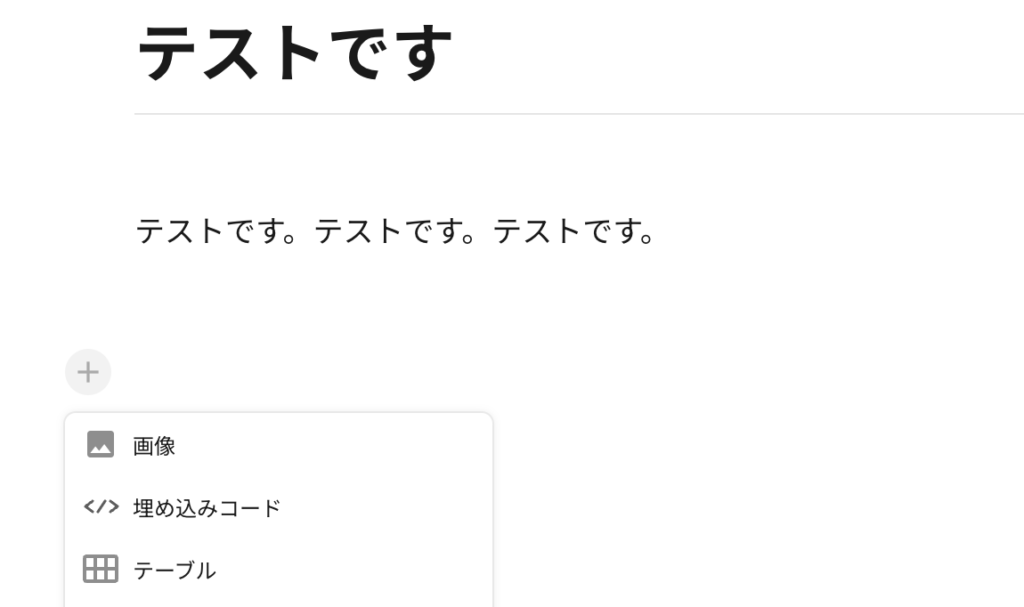
画面にある「+(プラスマーク)」から「画像」をクリックします
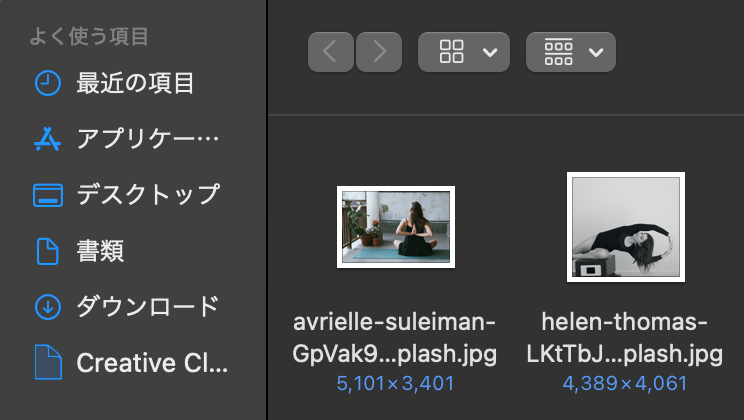
埋め込みたい画像ファイルを選択します
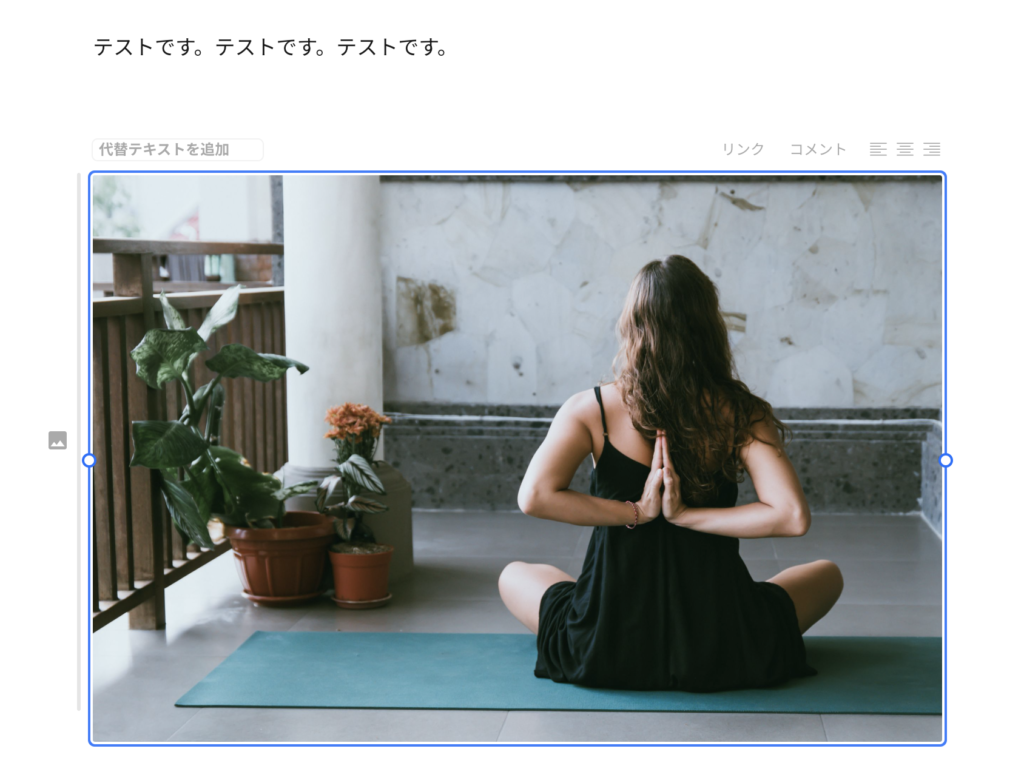
そうすると記事に画像が埋め込まれます
見出しを付ける #
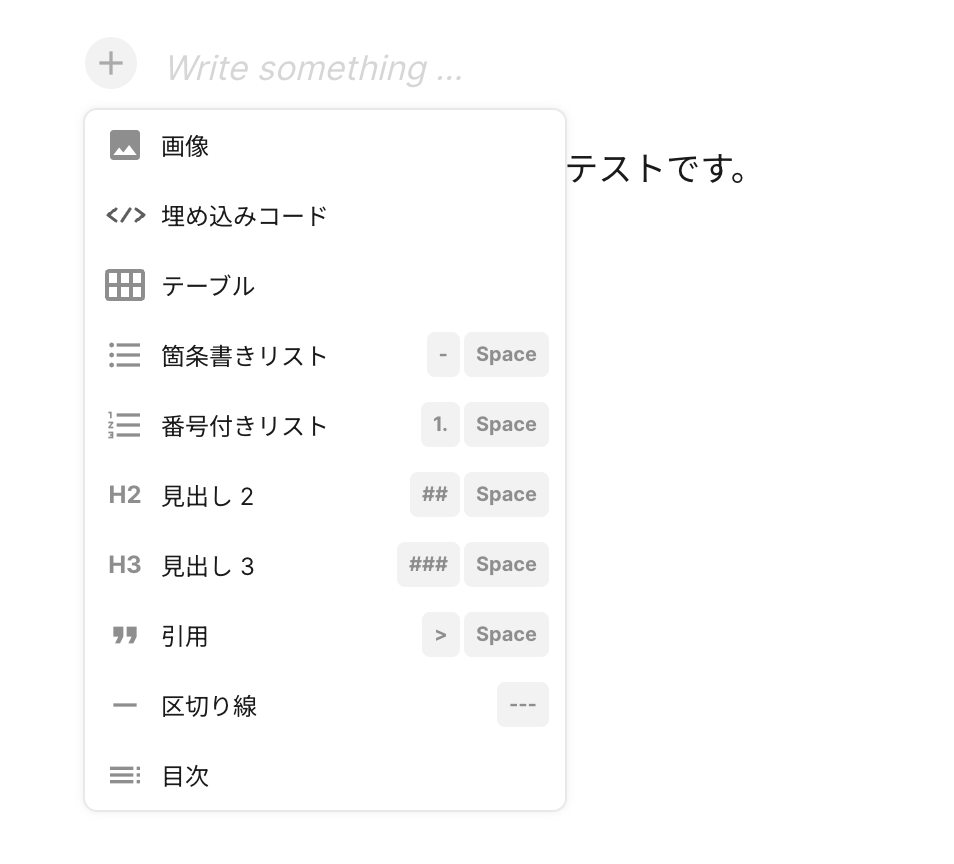
画面にある「+(プラスマーク)」から「見出し2」もしくは「見出し3」をクリックします
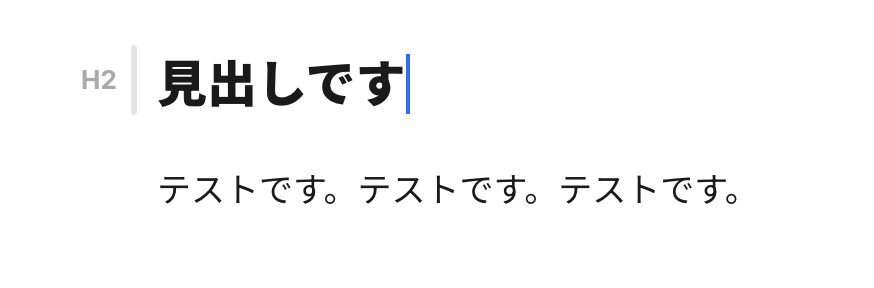
そうすると、見出しが挿入されるので希望の見出しを入力ください
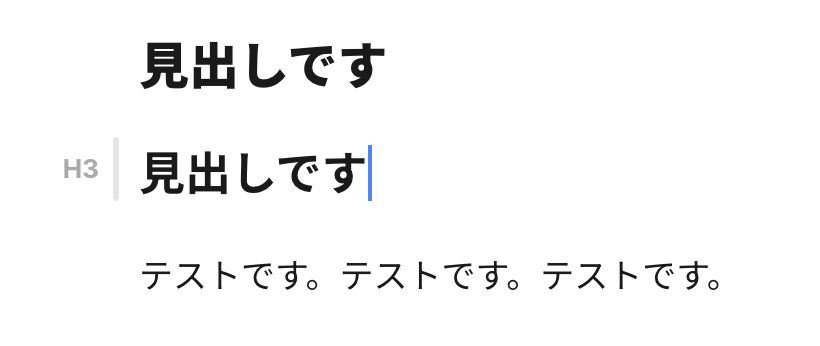
見出し3は見出し2より一段小さい扱いの見出しになります
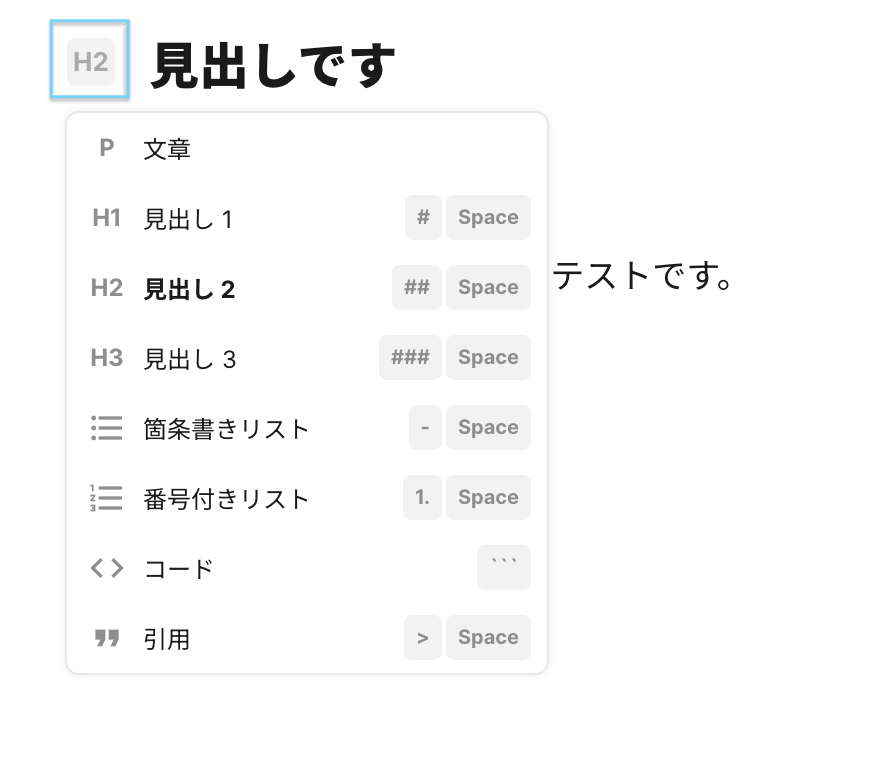
既に入力した文のスタイルを変更したい場合は、水色枠の書式のアイコンにカーソルを合わせて変更を行なってください
リンクを埋め込む #

リンクの埋め込みをしたい箇所を選択すると、上記のメニューが表示されます。「リンク」をクリックします
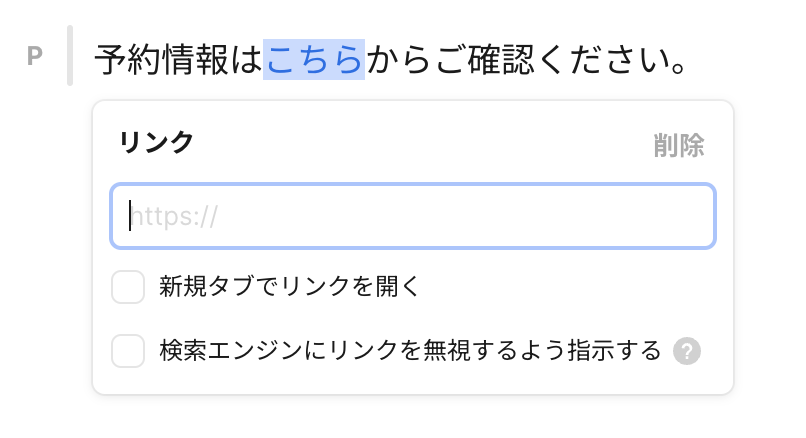
水色枠の部分にリンクさせたいサイトのURLを挿入し、「Return(Enter)」キーを押してください

リンクの埋め込みが完了すると該当の部分の色が変わります
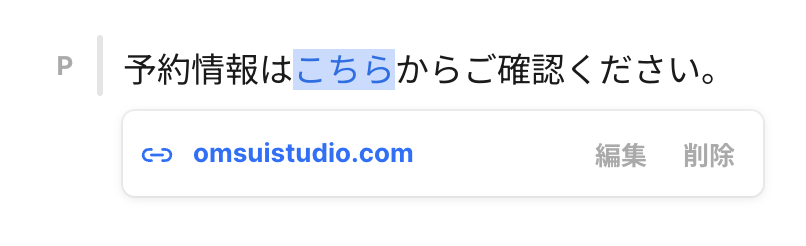
既に入力したリンク先を編集、削除をしたい場合は該当部分をクリックし「編集」もしくは「削除」を選択してください
記事のURLを設定する #
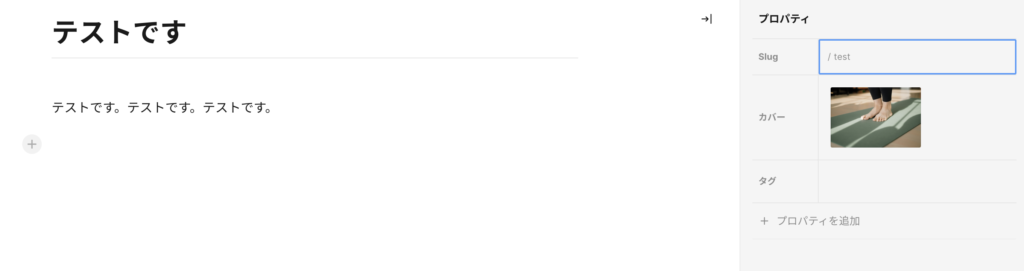
編集画面にある「Slug」は記事のURLの末尾に該当します

「Slug」を設定すると、上記の水色枠のように記事公開時のURLを設定することが出来ます
カバーを設定する #
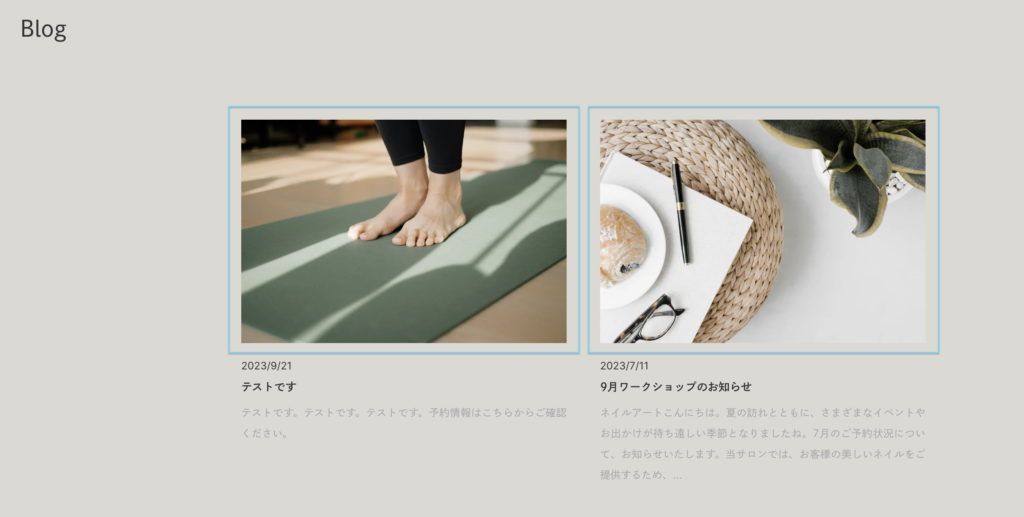
ブログや記事一覧で水色枠の部分を表示させるためには「カバー」を設定する必要があります
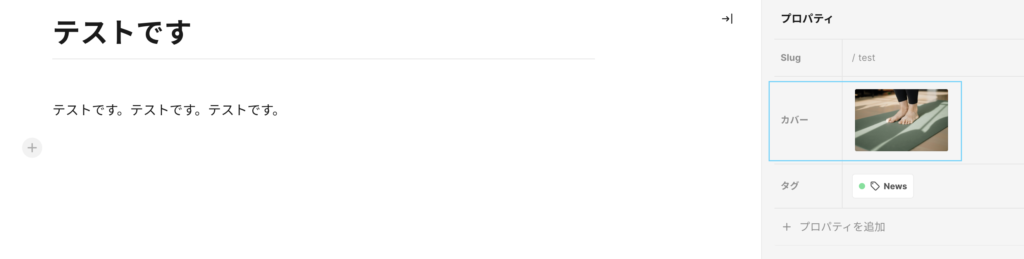
「カバー」を設定するには、編集画面の右側にある「カバー」をクリックして希望の写真を選択してご設定ください
タグを設定する #
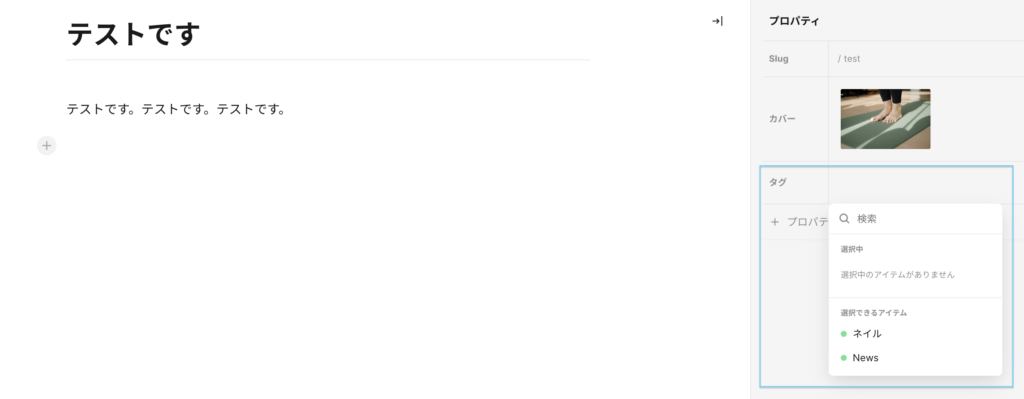
「タグ」を設定するには、編集画面の右側にある「タグ」をクリックして希望のタグを選択してご設定ください
新規で「タグ」を追加したい場合はタグを追加するを参照してください
記事を削除する #
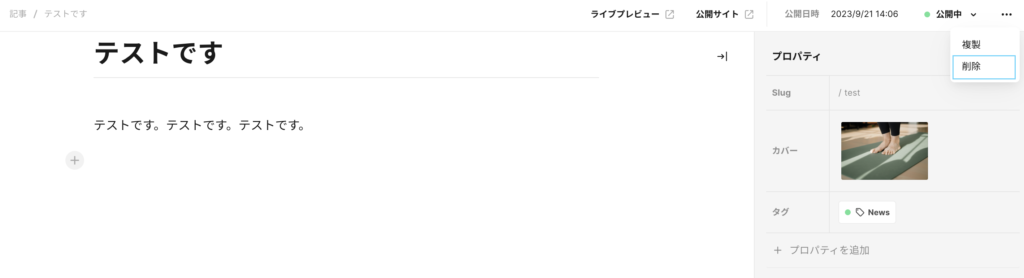
一度作成した記事を削除したい場合は、画面右上の「・・・」をクリックし「削除」を選択して削除してください